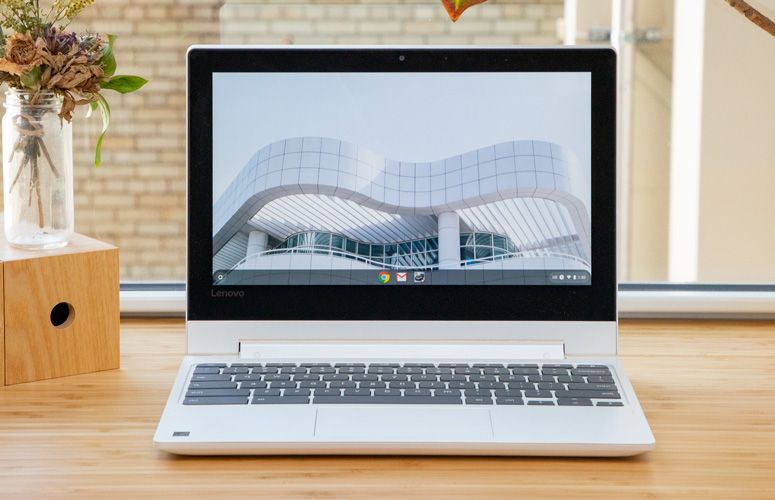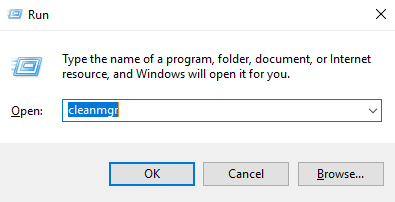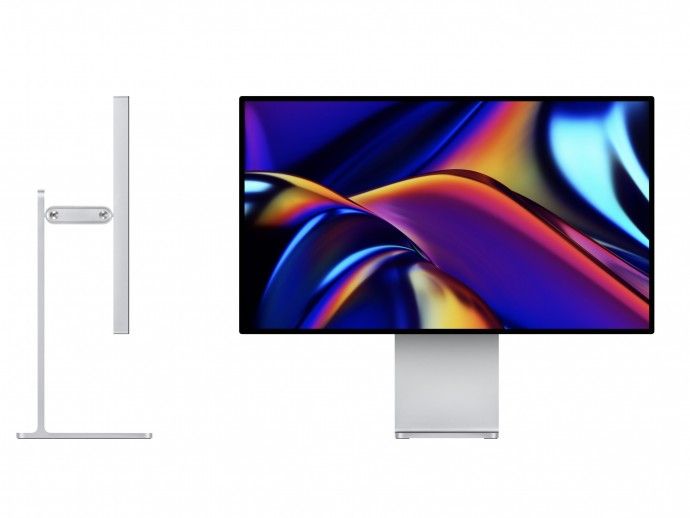Com esborrar la memòria cau de l'iPhone
Per defecte, Apple ofereix només 5 GB d'emmagatzematge gratuït a iCloud d'Apple. Heu d'actualitzar a un pla d'emmagatzematge més gran a l'iPhone o l'iPad si es necessita espai addicional. Dit això, algunes de les tasques bàsiques, com fer una còpia de seguretat de l'iPhone, consumeixen una quantitat important d'aquest espai lliure. La gran majoria dels compradors compren l'iPhone d'entrada i mai no tenen intenció d'actualitzar des del nivell gratuït. Per tant, si esteu en aquesta crisi, proveu d’esborrar la memòria cau.
Seguiu llegint la publicació per obtenir més informació sobre com esborrar la memòria cau de l'iPhone i alliberar espai.
Llegiu també: Com etiquetar una ubicació a Snapchat
Com esborrar la memòria cau de l'iPhone
Tot i que l’iPhone és bastant fiable i sorprenentment ràpid, pot arribar a convertir-se en una sobrecàrrega de memòria de porcs i en una memòria cau plena d’escombraries. Com a tal, fer una neteja primaveral molt necessària per alliberar espai a l’iPhone es converteix en un exercici necessari.
Esborreu la memòria cau del navegador Safari
- Per esborrar completament la memòria cau del navegador Safari, aneu a Configuració del vostre iPhone, seleccioneu Safari i cerqueu el Esborreu l'historial i les dades del lloc web
- Quan el trobeu, toqueu Esborreu l'historial i les dades del lloc web.

Suprimiu les galetes de l'iPhone
- Aneu a Configuració> Safari> Avançat> Dades del lloc web. A continuació, toqueu Elimineu totes les dades del lloc web.
- Si sou usuari de Chrome, inicieu el navegador, aneu a Opcions> Configuració i trieu Privadesa.
- Després, seleccioneu l'opció Privadesa.
- Llavors Elimina les dades de navegació.
- Finalment, seleccioneu les dades de navegació que vulgueu suprimir (galetes, historial, imatges i fitxers emmagatzemats a la memòria cau) i toqueu Esborra les dades de navegació (marcades en vermell).
Neteja la memòria cau de l'aplicació, els documents i altres dades de l'iPhone o l'iPad
Les dades de les aplicacions (també conegudes com a documents i dades) inclouen fragments de notes escrites, historial de trucades, notes de veu, fitxers adjunts de correu electrònic i molt més. Totes aquestes són de poca utilitat, però tendeixen a acumular-se al llarg del temps i a consumir un espai valuós. Totes les dades emmagatzemades per aquestes aplicacions desconegudes es poden suprimir mitjançant l'opció Ús que es troba a Configuració del dispositiu.
Seguiu aquests passos:
- Obriu el fitxer Configuració secció del vostre iPhone / iPad.
- Canvieu al fitxer General i, a sota, seleccioneu l'opció Emmagatzematge i ús d'iCloud .
- A continuació, a Emmagatzematge secció visible a la part superior, trieu Gestiona l’emmagatzematge.
- Ara, seleccioneu una aplicació que consumeixi una quantitat important d'espai.
A més, mireu-ho Documents i dades. Algunes aplicacions com Facebook, Netflix tenen molt contingut i, per tant, inclouen els fragments més grans de documents i dades. Si aquestes aplicacions consumeixen una gran quantitat de memòria (més de 500 MB), escriviu-les immediatament. Per tant, endavant i allibereu espai.
Aixeta Suprimeix l'aplicació i aneu directament a l'App Store per tornar-lo a baixar. Aquesta acció durà a terme una instal·lació neta sense conservar totes les dades i documents.
Espai d'emmagatzematge gratuït a l'iPhone
Sempre és aconsellable conservar les carpetes suprimides recentment en notes i notes, així com eliminar la paperera del correu. Durant la major part de la part, iOS gestionarà la vostra memòria de manera eficaç sense que hagueu de fer res. Tanmateix, podeu esborrar la memòria reiniciant ocasionalment un iPhone.
A continuació s’explica com reiniciar l’iPhone
- Mantingueu premut el botó de suspensió / vigília visible a l'extrem superior dret de l'iPhone fins que aparegui 'Lliscar per apagar' l'opció és visible.
- A continuació, feu lliscar el cursor d’apagat i espereu fins que el dispositiu estigui completament apagat.
- Mantén premut el botó de suspensió / activació per engegar l'iPhone.
- Fer-ho regularment us pot ajudar a alliberar espai de memòria.
Utilitzeu una aplicació per esborrar la memòria cau de l'iPhone
Hi ha desenes d’aplicacions disponibles per ajudar-vos a eliminar ràpidament els fitxers que no necessiteu. Tot el que heu de fer és descarregar aquestes aplicacions al vostre Mac o PC amb Windows, connectar el vostre iPhone (o iPad) i deixar que l'aplicació faci la seva màgia. L'aplicació PhoneClean es presenta com una opció viable. L’aplicació sap exactament quins fitxers són inútils i com tallar-los de manera segura.
Llegiu també: Com afegir un contacte al WhatsApp Messenger
Per veure l'aplicació, suprimiu els fitxers brossa d'iOS, procediu de la següent manera
- Connecteu l'iPhone al vostre Mac o PC amb Windows mitjançant el cable USB.
- Inicieu l'aplicació PhoneClean i premeu el botó Escaneja.
- Immediatament, l'aplicació comença a cercar fitxers no desitjats i no desitjats que se suprimiran i els llistarà.
- Simplement premeu Net per provar un iPhone més ràpid.
Per tant, amb els mètodes anteriors, podeu esborrar la memòria cau i provar un iPhone completament nou.